最喜欢的天气位置和新闻
Windows 10中提供的Weather应用程序具有许多功能。其中两个功能是“收藏夹”和“新闻”选项卡。这些标签可以帮助您掌握周围世界的天气状况。
“收藏夹”选项卡
要开始使用Weather应用程序中的“收藏夹”选项卡,请单击“开始”按钮。然后滚动到并单击天气。天气应用程序打开;单击应用程序左侧的“收藏夹”图标。 (请参见图1。)
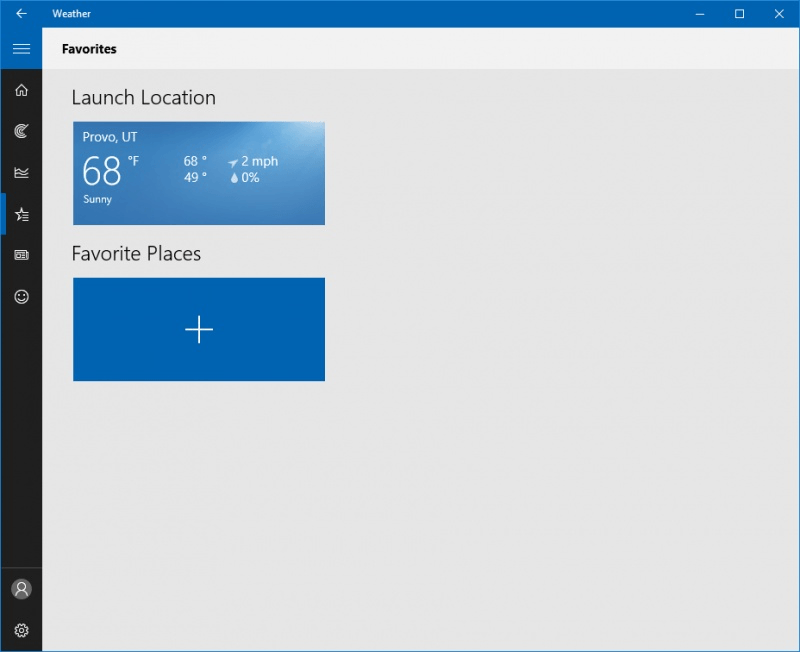
图1. Weather应用程序的“收藏夹”选项卡
默认情况下,在“收藏夹”选项卡中,您将看到所谓的“发射位置”的天气。这是您启动“天气”应用程序时所在位置的天气。您将看到位置名称,当前温度,预报,当天的高温和低温,风速和方向以及当前的降水量。如果有天气警报,您会看到瓷砖底部添加了彩色横幅。
要将位置添加到您喜欢的地方列表中,请按照下列步骤操作:
。 1.单击“收藏夹”下的加号按钮。这将显示“添加到收藏夹”屏幕。在此屏幕中,您将看到搜索栏。
。在搜索栏中,开始输入所需的位置。出现一个下拉列表,以帮助缩小搜索范围。从列表中选择所需的区域,然后按Enter。这会将位置添加到窗口的“收藏夹”部分下。提示:您还可以输入要添加区域的邮政编码。
您添加的每个新位置均按照添加顺序添加到“收藏夹”标题下。对于您添加的每个位置,如果单击一个图块,它将在“天气”应用程序的“预测”选项卡中打开该位置。然后,您可以单击其他选项卡,以从这些选项卡中查看所选区域的相关信息。您可以通过右键单击添加的任何图块,然后在出现的上下文菜单中单击从收藏夹中删除,来删除添加到“收藏夹”选项卡中的区域。
新闻标签
Weather App的“新闻”选项卡为您提供与天气有关的信息。 “新闻”部分提供的只是与全球天气有关的新闻。 (请参见图2。)
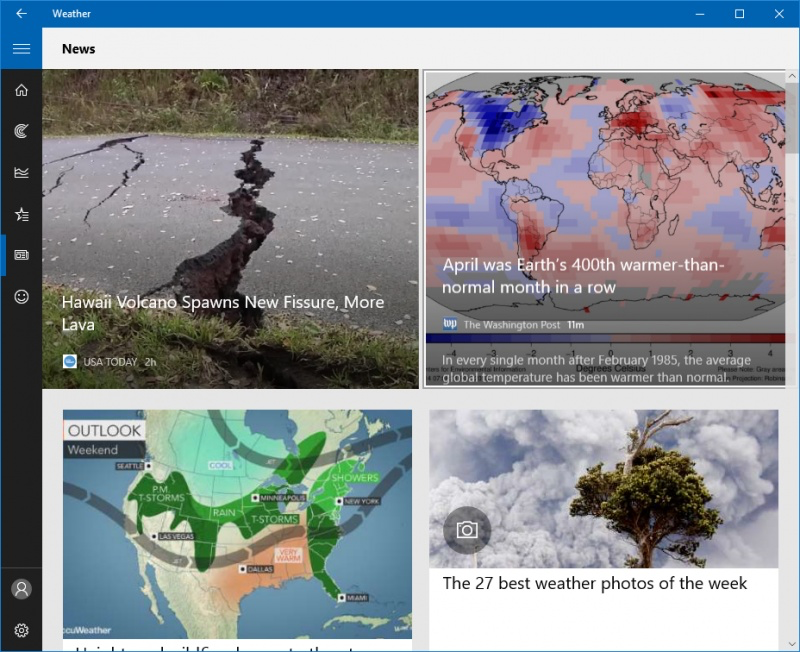
图2. Weather应用程序的News选项卡。
“新闻”选项卡从世界各地的各种新闻机构(AccuWeather,《今日美国》,美联社等)中提取与天气有关的新闻报道。除了新闻报道外,您还可以找到天气照相馆。通过单击各种文章或画廊中的任何一个,相关信息将在“天气”应用程序中打开。在这里,您可以共享文章或复制链接,然后在其他地方共享或发布。
使用“天气”应用程序的“收藏夹和新闻”选项卡,您不仅可以轻松掌握天气信息,不仅可以获取附近地区的信息,还可以获取世界各地的信息。
本技巧(13530)适用于Windows 10。